Калі вы адзін з аматараў Apple або рэгулярна чытаеце наш часопіс, то вы напэўна ведаеце, што кампанія Apple прадставіла новыя асноўныя версіі сваіх аперацыйных сістэм каля трох тыдняў таму. У прыватнасці, мы бачылі ўвядзенне iOS і iPadOS 15, macOS 12 Monterey, watchOS 8 і tvOS 15. Усе гэтыя аперацыйныя сістэмы могуць быць пратэставаны распрацоўшчыкамі і іншымі энтузіястамі ў рамках бэта-версій для распрацоўшчыкаў, якія былі даступныя з самага укараненне названых сістэм. Нягледзячы на тое, што на першы погляд гэта можа здацца не такім, у новых сістэмах сапраўды шмат усялякіх навінак і паляпшэнняў - дзякуючы гэтаму мы асвятляем іх у нашым часопісе на працягу некалькіх тыдняў. У гэтым артыкуле мы разам разгледзім адно з паляпшэнняў у FaceTime з iOS 15.
Гэта можа быць зацікавіць вас
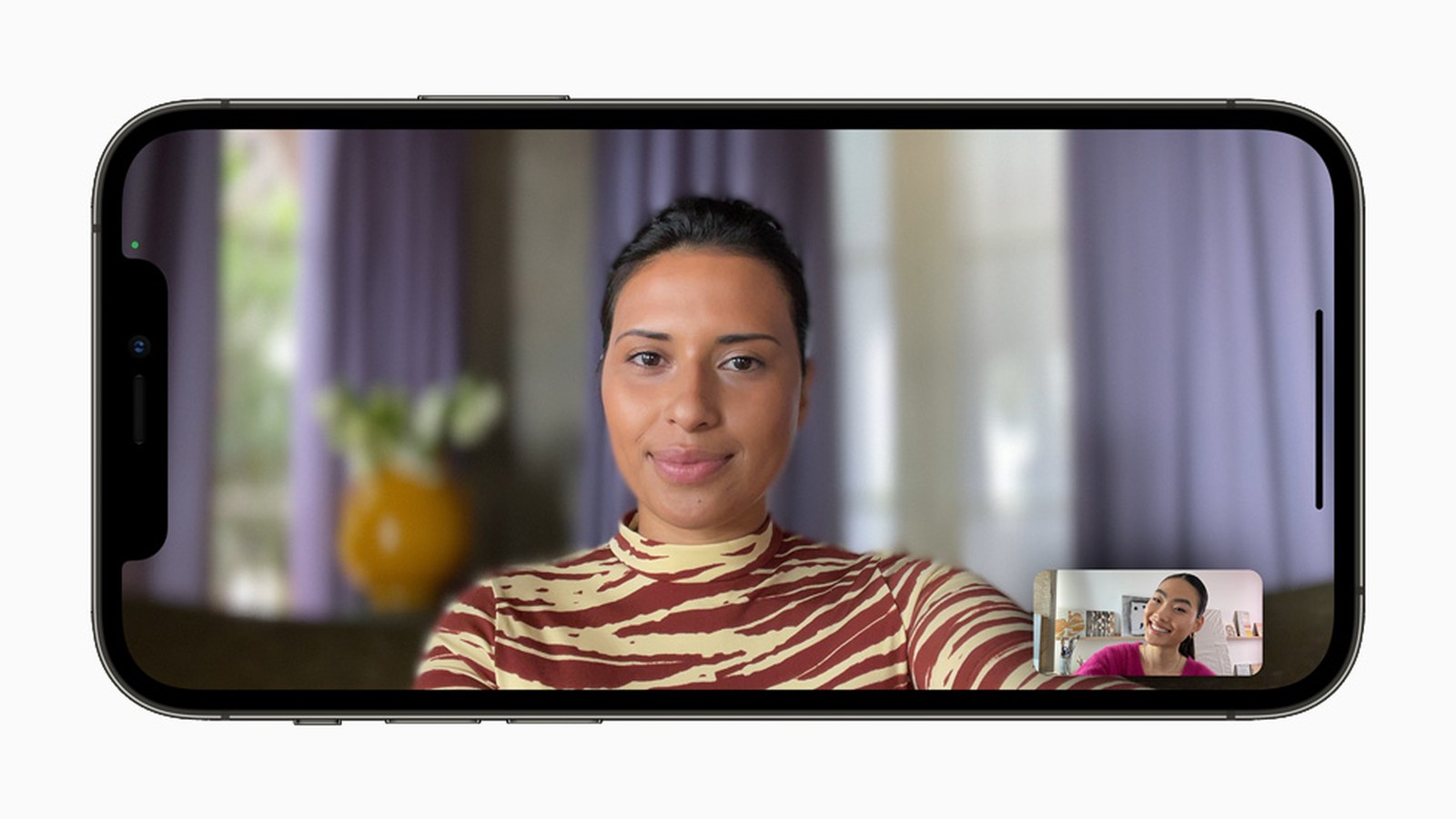
iOS 15: як змяніць рэжым мікрафона ў FaceTime
Адносна вялікую частку сваёй прэзентацыі Apple прысвяціла ўвядзенню новых функцый у FaceTime - і гэта нядзіўна, бо новых магчымасцяў у FaceTime сапраўды шмат. Можна згадаць, напрыклад, магчымасць стварэння пакояў, да якіх удзельнікі могуць потым далучыцца па спасылцы. Гэта азначае, што вам не трэба мець гэтага чалавека ў вашых кантактах, каб пачаць званок, і чалавек, які валодае прыладай Android або Windows, таксама можа далучыцца да званка - у гэтым выпадку FaceTime адкрыецца ў вэб-інтэрфейсе. Акрамя таго, вы можаце актываваць спецыяльныя рэжымы для відэа ці мікрафона ў FaceTime. Давайце разам у гэтым артыкуле паглядзім, як змяніць рэжым мікрафона:
- Спачатку вам трэба перайсці ў праграму на вашым iPhone з iOS 15 Facetime.
- Як толькі вы зробіце гэта класічным спосабам пачаць званок з кім заўгодна.
- Затым у FaceTime з бягучым выклікам адкрыць цэнтр кіравання:
- iPhone з Touch ID: правядзіце пальцам уверх ад ніжняга краю дысплея;
- iPhone з Face ID: правядзіце пальцам уніз ад верхняга правага кута дысплея.
- Адкрыўшы цэнтр кіравання, націсніце на элемент уверсе Рэжым мікрафона.
- На наступным экране інтэрфейсу дастаткова выбраць, які з рэжымаў вы хочаце выкарыстоўваць.
- Каб актываваць на ім пэўны рэжым націсніце Пасля гэтага можна выйсці з цэнтра кіравання.
Такім чынам, выкарыстоўваючы апісаны вышэй метад, вы можаце змяніць рэжым мікрафона ў выкліку FaceTime на iPhone. Як вы ўжо заўважылі, даступныя тры рэжыму. У першага ёсць назва Стандартны і будзе гарантаваць, што гук будзе перадавацца класічным спосабам, як і раней. Калі вы актывуеце другі рэжым галасавая ізаляцыя, так што іншы бок у першую чаргу пачуе ваш голас. Усе навакольныя трывожныя гукі будуць адфільтраваны, што карысна, напрыклад, у кафэ і г.д. Апошні рэжым - гэта той, які называецца Шырокі спектр, які дазваляе суразмоўцу чуць абсалютна ўсё, уключаючы адцягваючыя навакольныя гукі, і нават больш, чым у стандартным рэжыме
 Палёт вакол свету з Apple
Палёт вакол свету з Apple 



